Wszyscy widzieliśmy reklamy Samsunga, w których użytkownicy iOS są ciągle wyśmiewani za kupowanie produktów Apple. Jedną z funkcji często pokazywanych w tych reklamach było dzielenie się dokumentami i zdjęciami NFC, gdy dwaj użytkownicy uderzają w tył swoich najnowszych urządzeń Galaxy - coś, co wszyscy wiedzą, że urządzenia iOS nie mogą tego zrobić.
Apple zauważyło wykopaliska w swoich produktach i zaimplementowało funkcję, która zapewnia, że użytkownicy będą lepsi niż bicie razem.
Ta funkcja nazywa się AirDrop.
AirDrop może brzmieć znajomo dla użytkowników OS X, ponieważ jest już zaimplementowany na komputerach Mac i umożliwia użytkownikom przeciąganie i upuszczanie plików w celu udostępniania innym użytkownikom komputerów Mac w tej samej sieci.
Funkcja działa w podobny sposób na iOS, z wyjątkiem tego, że użytkownicy nie muszą znajdować się w tej samej sieci, aby przekazywać zawartość. Zamiast tego AirDrop używa bezpośredniego połączenia Wi-Fi do przelewów.
Właściciele iPhone'a 5 lub nowszego, iPad czwartej generacji, iPad Mini i iPod touch piątej generacji będą mogli skorzystać z funkcji AirDrop.

Aby użyć funkcji AirDrop, musisz otworzyć Centrum sterowania i upewnić się, że jest włączone. Dostajesz dwie opcje, gdy próbujesz zdecydować, kto może wysyłać Ci treści za pomocą AirDrop: Tylko Kontakty lub Wszyscy. Podczas konfiguracji AirDrop dostępna jest trzecia opcja, która całkowicie wyłącza tę funkcję.
Tylko kontakty będą wyszukiwać tylko innych użytkowników iOS na urządzeniach zgodnych z AirDrop, którzy również znajdą się w Twojej aplikacji Kontakty. Aby znaleźć AirDrop, aby znaleźć użytkownika, musisz mieć identyfikator Apple ID powiązany z jego urządzeniem.
Opcja Wszyscy pozwoli każdemu i każdemu w najbliższym otoczeniu na wyświetlenie urządzenia podczas przeglądania arkusza udostępniania i wysłania treści jednym dotknięciem.
Gdy ktoś próbuje wysyłać Ci treści, musisz się upewnić, że ekran jest włączony. Podczas moich testów odkryłem, że AirDrop nie znajdzie innych urządzeń obsługujących technologię AirDrop, gdy ekran odbiorczy był wyłączony. Po wybraniu jako odbiorcy AirDrop zostanie wyświetlony monit o zaakceptowanie lub odrzucenie przeniesienia. Jeśli zaakceptujesz, po zakończeniu przesyłania, odpowiednia aplikacja (Zdjęcia do zdjęć, Safari do linków) uruchomi się automatycznie, wyświetlając odebraną zawartość.
Udostępnianie treści innym użytkownikom AirDrop jest naprawdę łatwe. Jeśli wiesz już, jak udostępniać treści w iOS, nawet przy użyciu nowego arkusza udostępniania iOS 7, nie będziesz miał problemu z używaniem AirDrop.

Aby udostępnić zdjęcie lub wideo za pomocą AirDrop, wyświetl zdjęcie, a następnie dotknij przycisku udostępniania.

Arkusz tytułowy pojawi się, a AirDrop będzie górną częścią arkusza. Jeśli znajomi lub użytkownicy iOS są w pobliżu i mogą odbierać od Ciebie przelew, ich zdjęcie zostanie wyświetlone. Przesłanie do użytkownika jest tak proste, jak dotknięcie obrazu. Niebieski wskaźnik postępu, podobny do tego w AirDrop na OS X, będzie krążył wokół awatara.
Pełny zasięg
- Zobacz wszystkie nasze wskazówki i triki na iOS 7
Możesz także zauważyć, że możesz nadal wybierać więcej niż jedno zdjęcie lub film, nawet po kliknięciu przycisku udostępniania. Możesz to zrobić, przesuwając album w dowolnym kierunku i dotykając zdjęcia.
Udostępnianie za pomocą AirDrop jest również możliwe w Safari, iTunes w App Store i będzie dostępne w aplikacjach innych firm po ich aktualizacji na iOS 7, jeśli deweloper będzie oferował wsparcie AirDrop.
To naturalne, że zakładając, że iOS może teraz używać AirDrop, będziesz mógł udostępniać pliki na Macu. Niestety, tak nie jest. Na razie wydaje się, że AirDrop na iOS ma być używany tylko z innymi urządzeniami iOS.


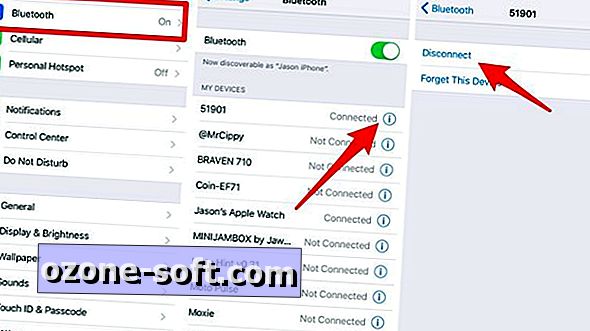










Zostaw Swój Komentarz